钉钉可以在这里进行各种视频会议,能够在这里添加虚拟背景。在钉钉里,用户可以在这里看到大量的内容,都是可以在这里看到很多的,能够在这里进行各种交流,不断可以在这里看到很多的,可以在这里进行操作的,能够在这里交流体验的,都是可以在这里看到很多的。钉钉里面的视频会议都是可以在这里进行的,还有虚拟背景可以在这里进行设置的,能够在这里看到更多的,一起来下面看看吧,都是可以在这里了解的。
钉钉为视频添加虚拟背景方法
第一步,点击更多
我们打开钉钉软件,然后我们进入视频会议的状态,点击下面的更多的功能。

第二步,点击虚拟背景
我们进入更多的页面之后,然后我们点击里面的虚拟背景的功能。
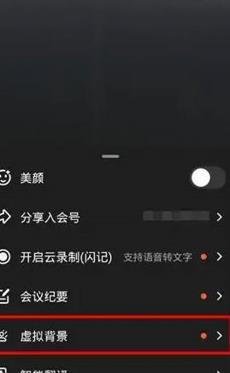
第三步,选择背景
我们进入虚拟背景之后,然后我们点击自己喜欢的背景即可生效。

本期钉钉为视频添加虚拟背景方法相关内容到此为止了,更多精彩资源,98小编持续为您更新,尽情关注!
